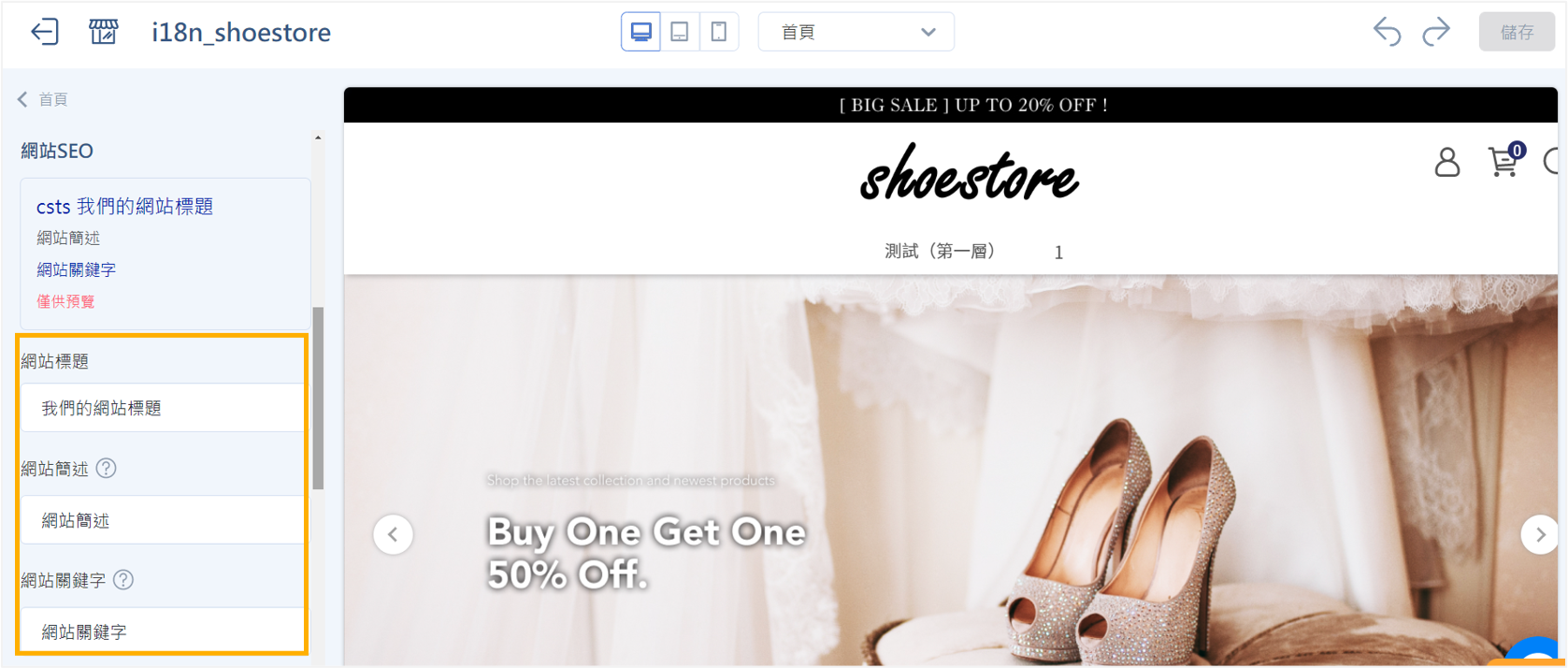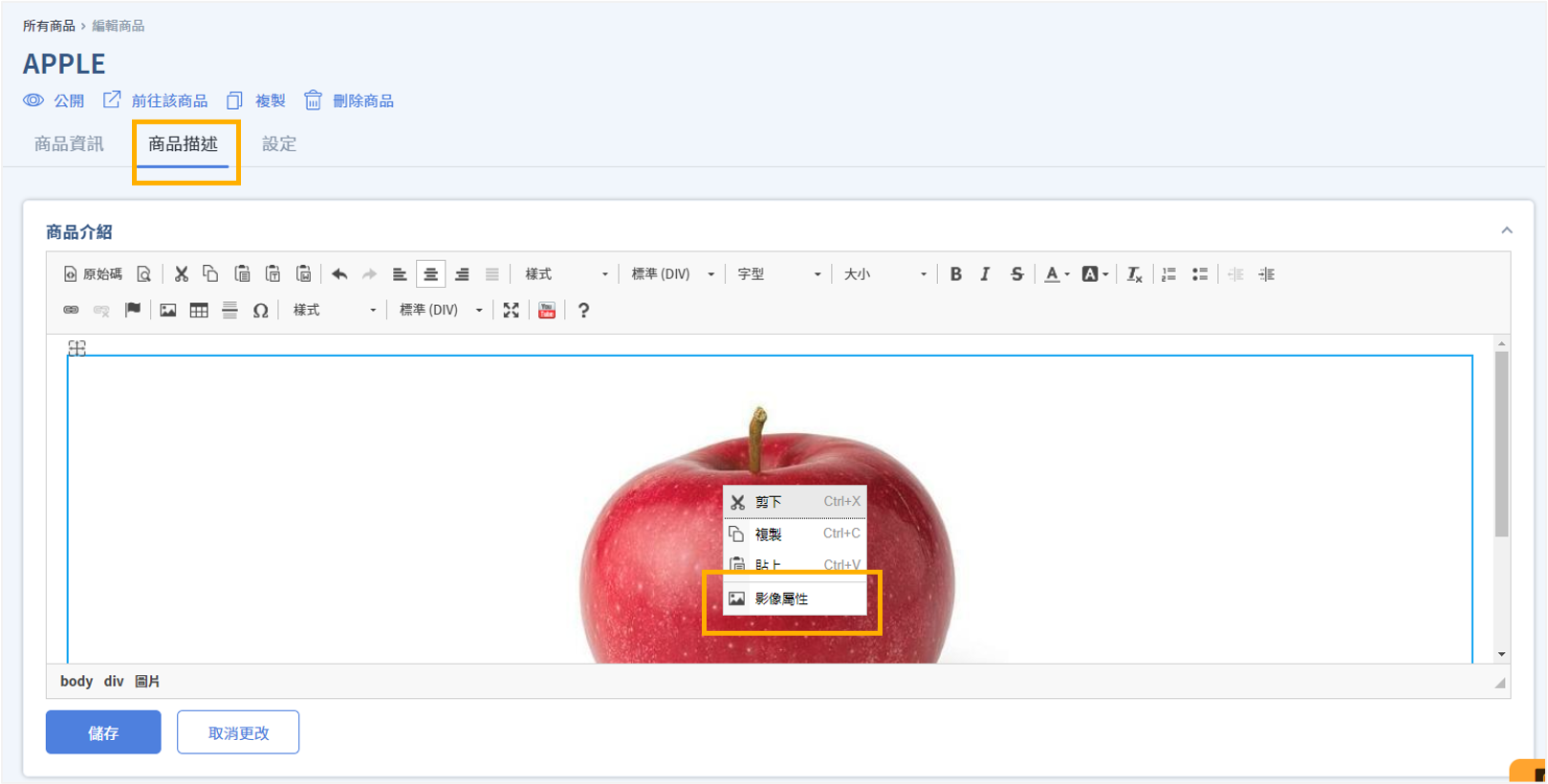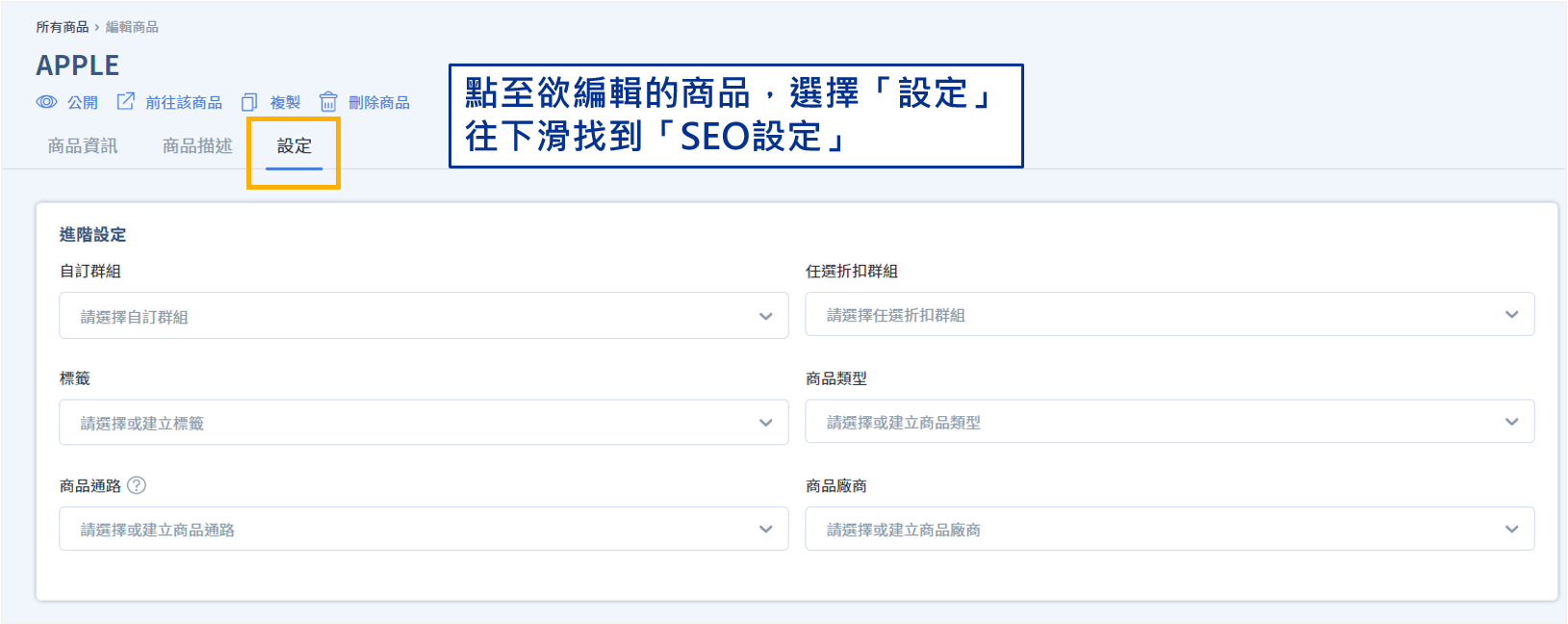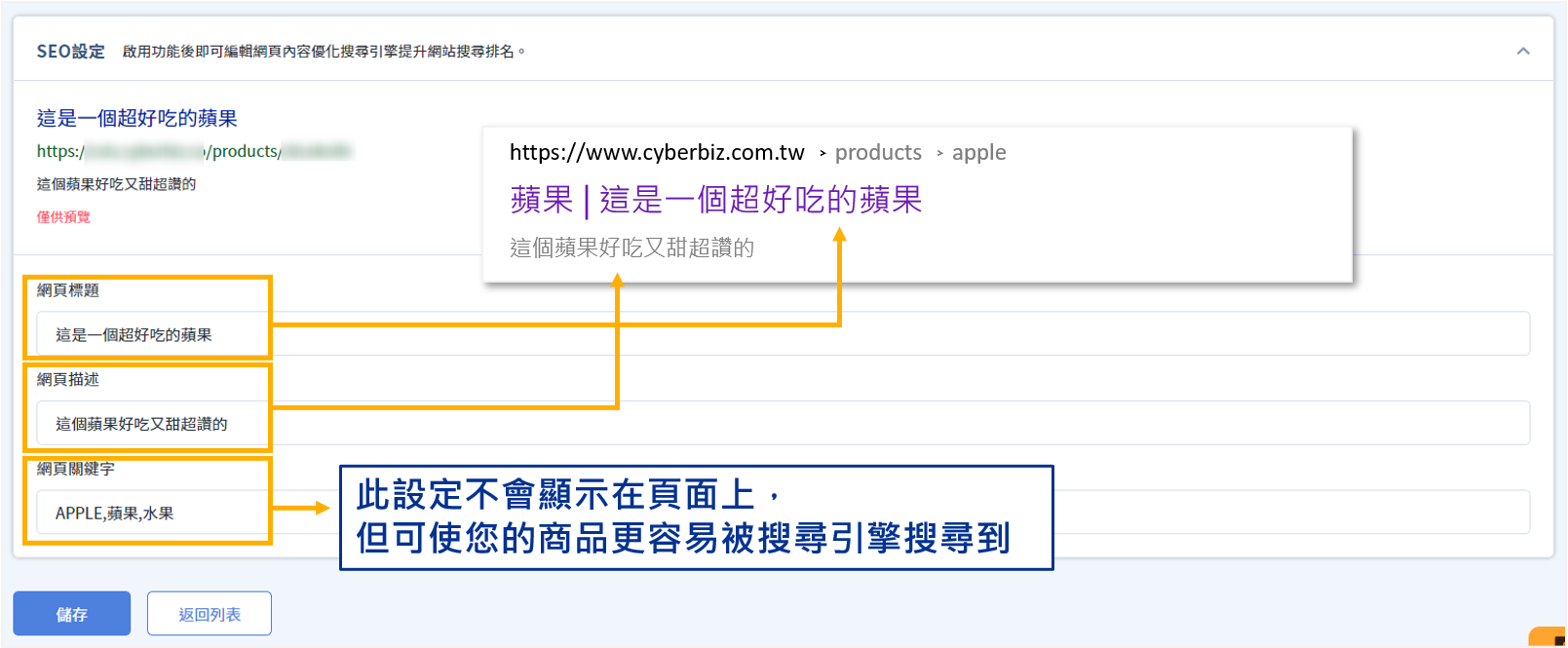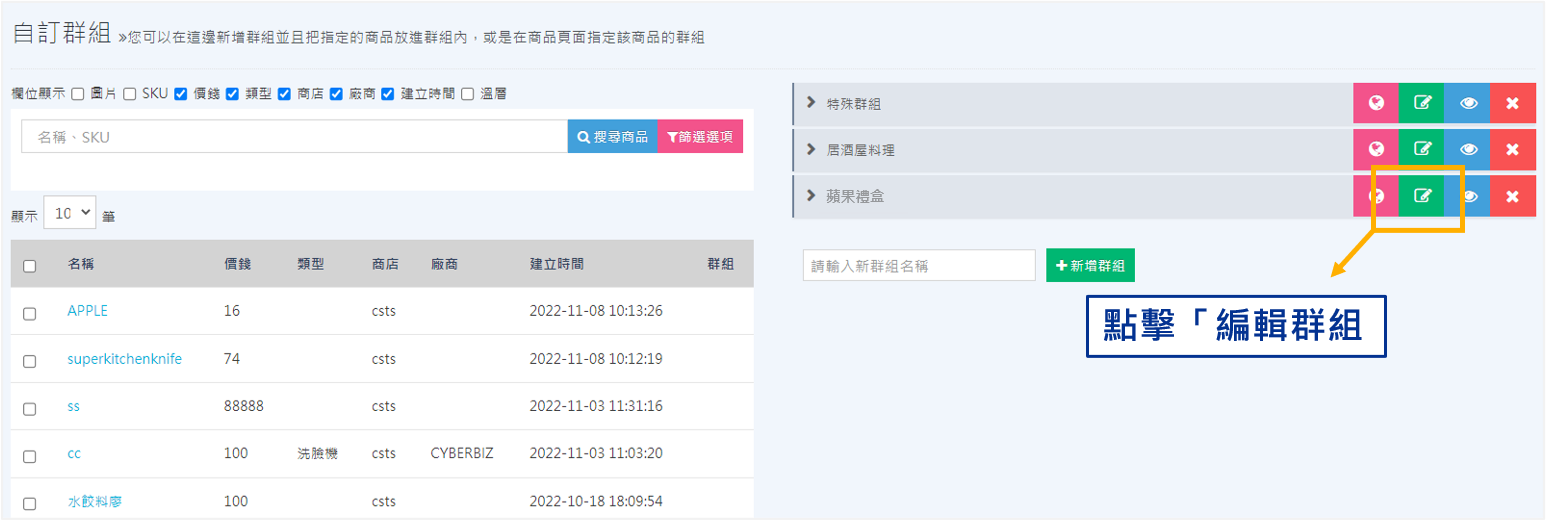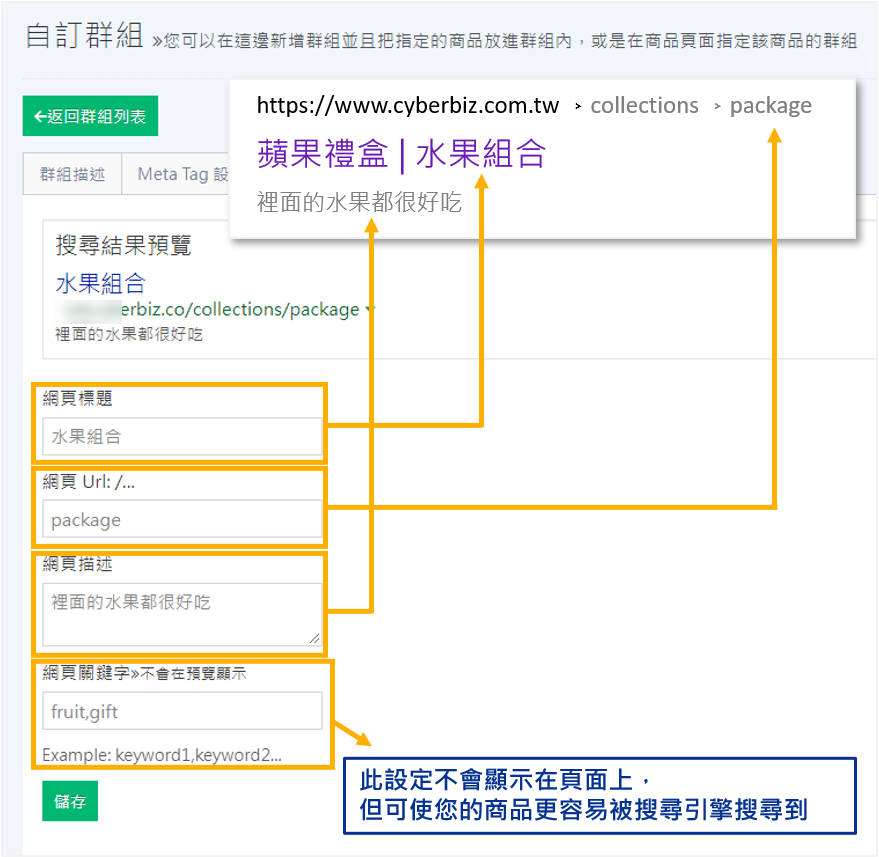2022 年 11 月 22 日


- 加強您網頁在搜尋引擎上的排名。
- 讓客群能「主動」的找到您的網頁,增加網頁以及產品的曝光度。
- CYBERBIZ SEO優化範圍包含「首頁、商品、商品群組、圖片、部落格、網站關鍵字頁面..等」。
- 可至 CYBERBIZ 部落格 一招為你的電商 SEO 加分,什麼是「結構化資料標記」 查看更多資源。
操作目錄:
注意事項:
- 若想要加速 Google 更新的速度,請一定要遞交 Google Search Console,若更新網站設定後 Google 仍未進行修改,請洽 GSC 客服詢問。
- 更新網站設定後可至 Meta Tags 進行查看是否正常上傳,一切更新皆以 Google 排程為主。
- SEO 的設定需要等待期,建議公司越早將相關設定設立完畢,Google 則可盡早進行分析排序。
- 此篇教學文件僅提供系統後台操作步驟,相關 SEO 搜尋引擎優化進階問題,請自行查找相關教學。
📌 什麼是 SEO
全名 :SEARCH ENGINE OPTIMIZATION 搜尋引擎優化
改善網站自然排名(不需付費)的過程,讓搜尋引擎喜歡你的網站,給予你的網站較高搜尋排名結果,增加網頁能見度進而提升流量轉換。
可以想像為「不用錢的廣告」。
📌 圖片 SEO 設定
目的/方法 :
- 在圖片上加入 ALT 屬性,以提升使用者的訪問體驗。
- 當圖片無法正常載入時,顯示該圖片的 ALT敘述,來暫時取代未載入的圖片。
- 搜尋引擎可以更準確的去定義該圖片。
- 可用一段話敘述圖片的意思。
操作方法 :
📌 商品頁 SEO 設定
示意圖 :

操作方法 :
📌 商品群組 SEO 設定
示意圖 :

操作方法 :
📌 官網 SEO 設定
網站簡述 :
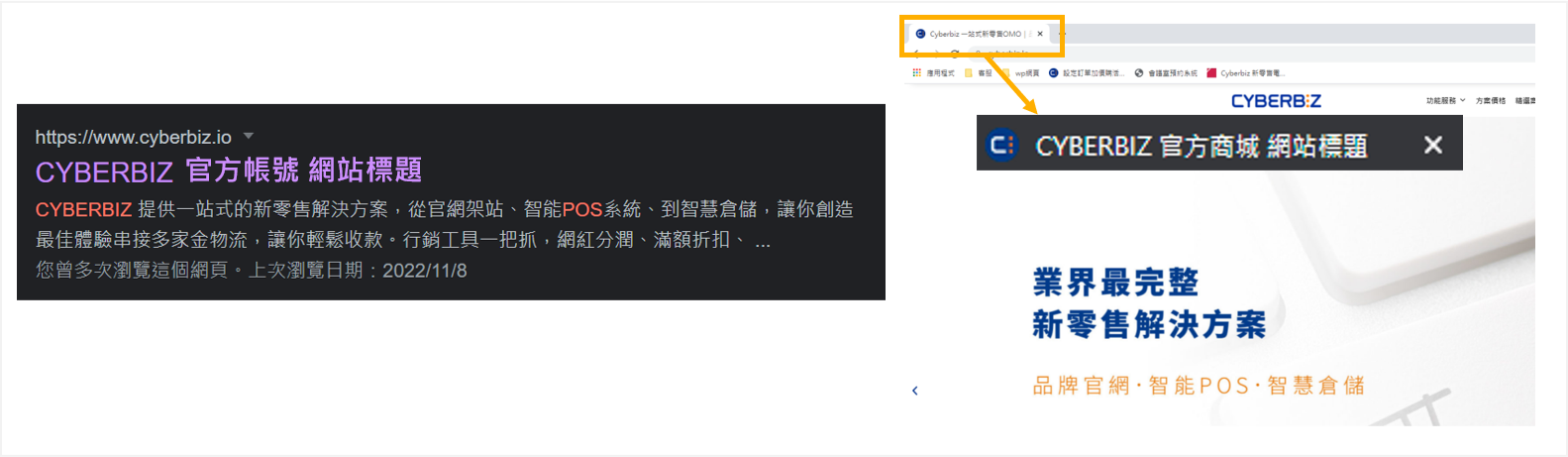
操作方法 :
- 設定網站名。
後台路徑 : 「管理中心」→「一般設定」→「網站名」
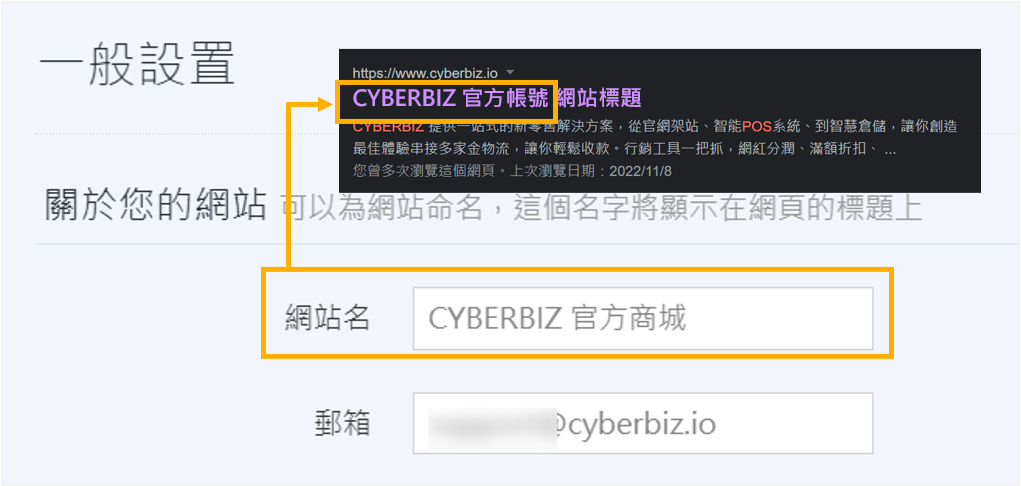
- 設定【網站標題】、【網站簡述】、【網站關鍵字】。
📍一般版型
【網站標題】: 請至 網站標題(TITLE)修改 查看修改。
【網站簡述】: 請依照商家需求自行撰寫。
【網站關鍵字】:此設定不會顯示在頁面上,但可使您的商品更容易被搜尋引擎搜尋到。
後台路徑 : 「網站外觀」→「套版主題管理」→「網站設定」→「公司品牌」
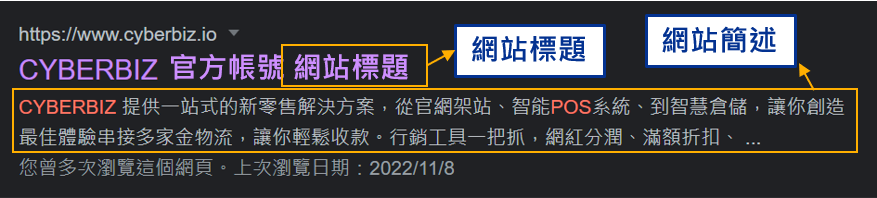
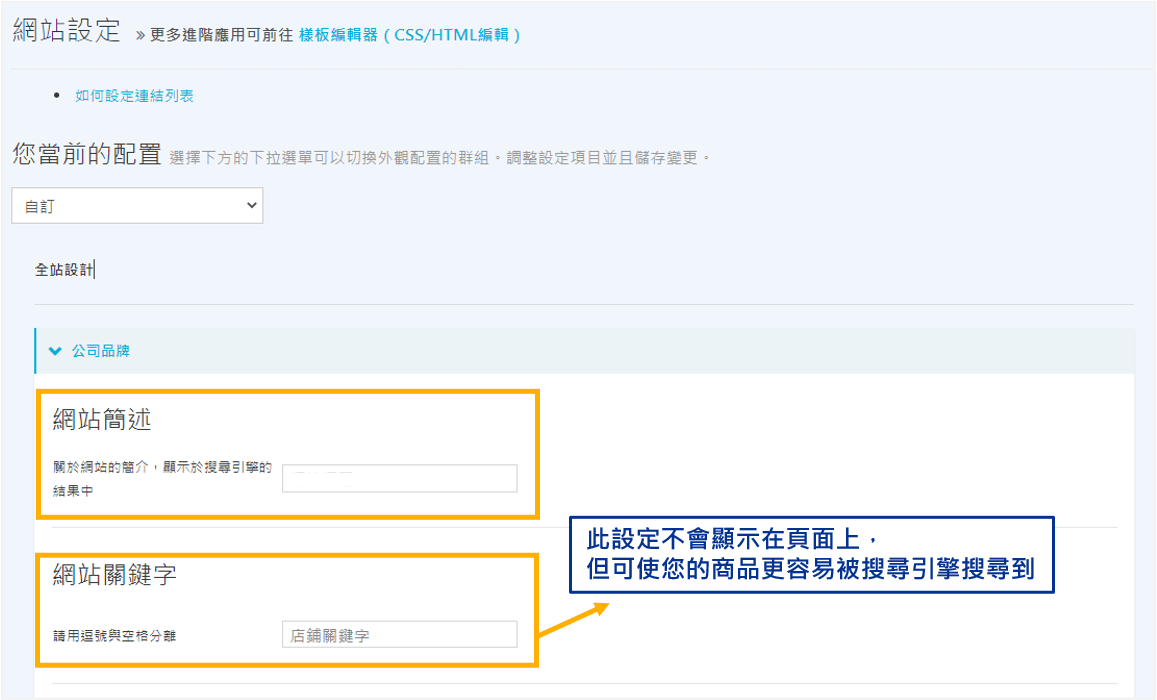
📍拖拉版型
後台路徑 : 「網站外觀」→「套版主題管理」→「網站設定」→「全站設定」
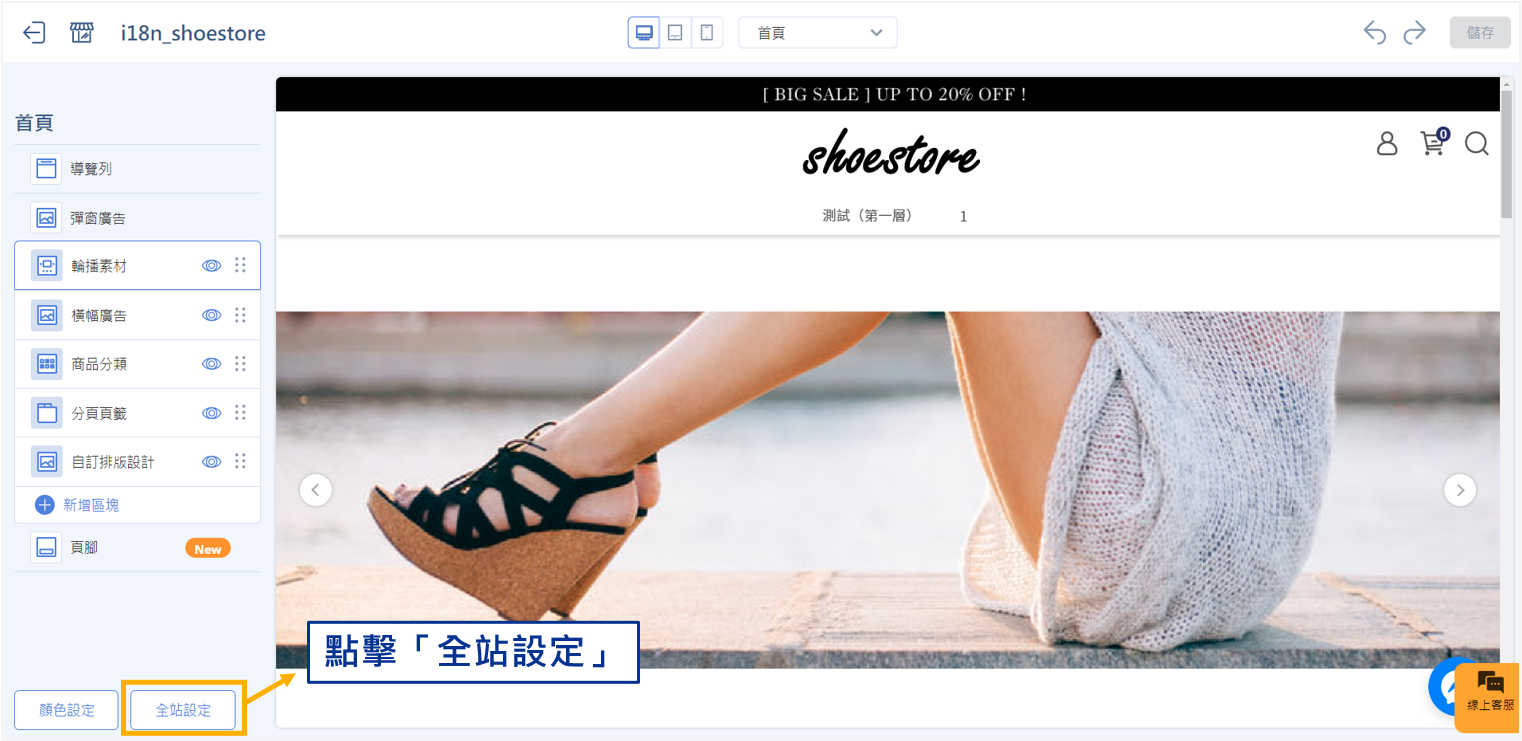
【網站標題】: 若不需要額外標題可留空。
【網站簡述】: 請依照商家需求自行撰寫。
【網站關鍵字】:此設定不會顯示在頁面上,但可使您的商品更容易被搜尋引擎搜尋到。